Для задания свойств категории «Класс» следует открыть окно свойств класса и выбрать категорию «Класс» в списке категорий. К данной категории относятся следующие свойства:
· Поле «Имя» – идентифицирует данный класс.
· Выпадающий список «Стереотип» – позволяет уточнить назначение класса путём задания подкласса. Принимает значения: delegate, implementation class, metaclass, struct, type, union, utility. Данное свойство не используется в рамках выполняемых работ.
· Выпадающий список «Видимость» – указывает область видимости данного класса из следующего перечня: public – данный класс может быть использован любыми другими классами без ограничений; private – класс не доступен для других классов; protected – класс доступен для использования только классами-наследниками.
· Поле «Документация» – комментарий назначения класса.
· Флажок IsRoot – указывает, что данный класс не может иметь предков.
· Флажок IsLeaf – указывает, что данный класс не может иметь потомков.
· Флажок IsAbstract – указывает, что данный класс является абстрактным и экземпляры этого класса не могут быть созданы.
· Флажок IsActive – указывает, что объект данного класса имеет собственный поток управления в многопоточной среде.
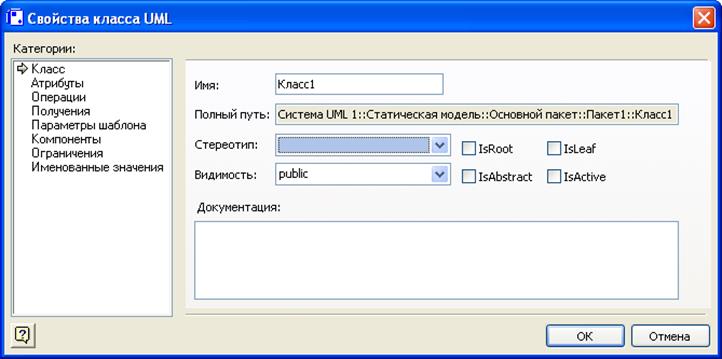
Рис. 3.4. Диалоговое окно свойств класса.
Для добавления атрибутов класса следует открыть диалоговое окно его свойств и выбрать категорию свойств «Атрибуты». Внешний вид диалогового окна редактирования атрибутов класса представлено на рис. 3.5.
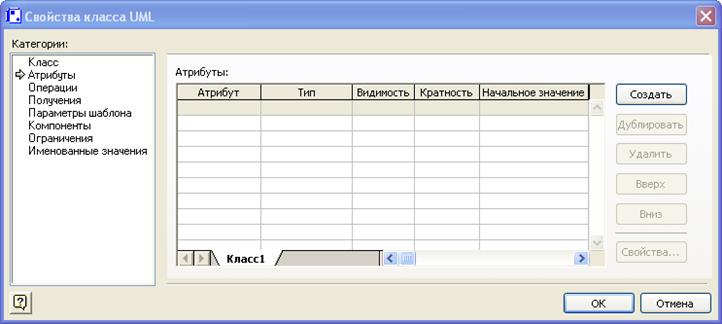
Рис. 3.5. Редактирование атрибутов класса.
Атрибуты класса сведены в таблицу со следующими полями: атрибут, тип, видимость, кратность, начальное значение. Каждое поле этой таблицы соответствует одному из основных параметров атрибута. Для получения полного доступа ко всем параметрам атрибута следует выделить требуемый атрибут и нажать кнопку «Свойства». В рамках данной работы используются только основные параметры атрибутов.
Параметр «Атрибут» задаёт идентификатор выделенного атрибутов данного класса. Для добавления нового атрибута следует ввести в свободном поле идентификатор (название) атрибута. Обычно для именования идентификаторов атрибутов используют нотацию Camel Case, требующую именовать идентификаторы, начиная со строчной буквы. Если идентификатор, записанный согласно правилам Camel Case, состоит из нескольких слов, то эти слова записываются без пробелов, причём каждое слово начинается с прописной буквы. Для именования атрибутов принято использовать одно или несколько существительных или прилагательных, характеризующих и идентифицирующих экземпляр данного класса. Примеры идентификаторов атрибутов, записанных в Camel Case: color, bookTitle, startPageName.
|
Примечание |
Для добавления нового атрибута допустимо также воспользоваться кнопкой «Создать». |
Параметр «Тип» указывает тип реализации атрибута, определяющий набор возможных значений, принимаемых атрибутом в экземпляре данного класса, например, целочисленные или строковые значения. В качестве типов атрибута могут выступать другие классы. Возможные значения типов выбираются из выпадающего списка. В этот список включаются основные типы языков программирования C#, C++, IDL, VB, а также типы, определённые в данной диаграмме. При этом все типы представлены в виде путей.
Параметр «Видимость» определяет способность одного элемента видеть другой элемент или ссылаться на него. Данный параметр аналогичен параметру «Видимость» класса, но действует на уровне данного атрибута.
Параметр «Кратность» указывает допустимое число значений, которые могут содержаться в экземпляре атрибута. В рамках данной работы этот параметр не используется.
Параметр «Начальное значение» позволяет задать значение атрибута, устанавливаемое при инициализации экземпляра данного класса.
Для управления списком атрибутов в диалоговом окне редактирования свойств класса предусмотрены следующие кнопки: создать, дублировать, удалить, вверх, вниз, свойства.
Кнопка «Создать» предназначена для создания нового атрибута с автоматически назначаемым именем.
Кнопка «Дублировать» предназначена для добавления в список нового атрибута с теми же значениями свойств, что и у выбранного атрибута, но с автоматически назначаемым именем.
Уважаемый посетитель!
Чтобы распечатать файл, скачайте его (в формате Word).
Ссылка на скачивание - внизу страницы.